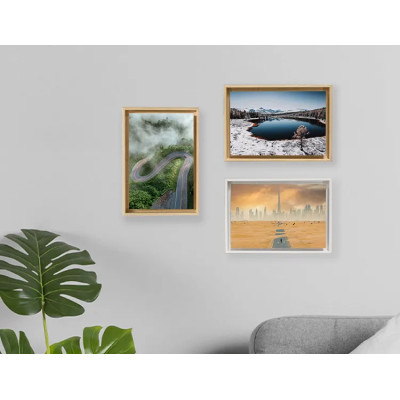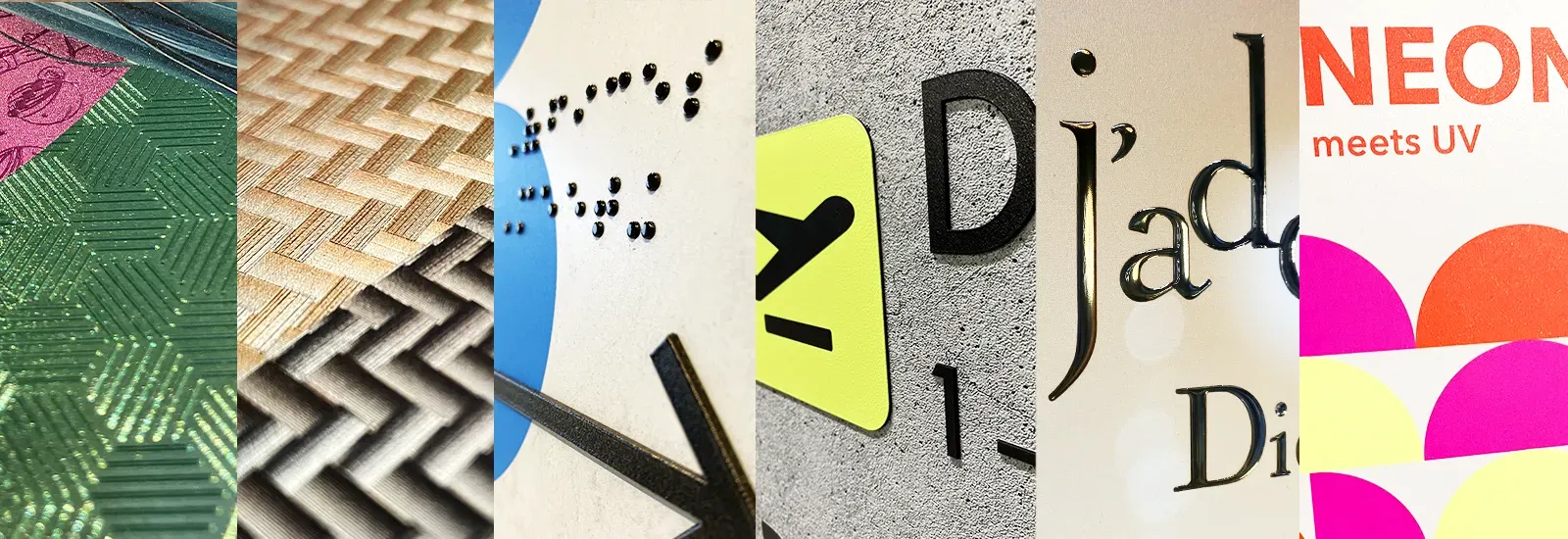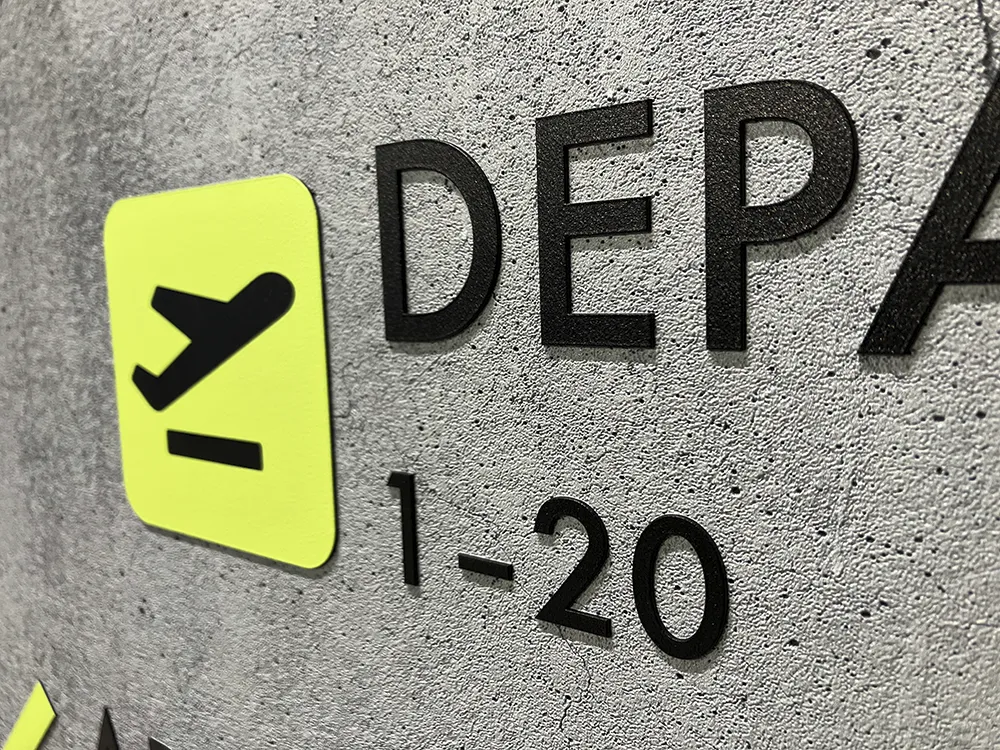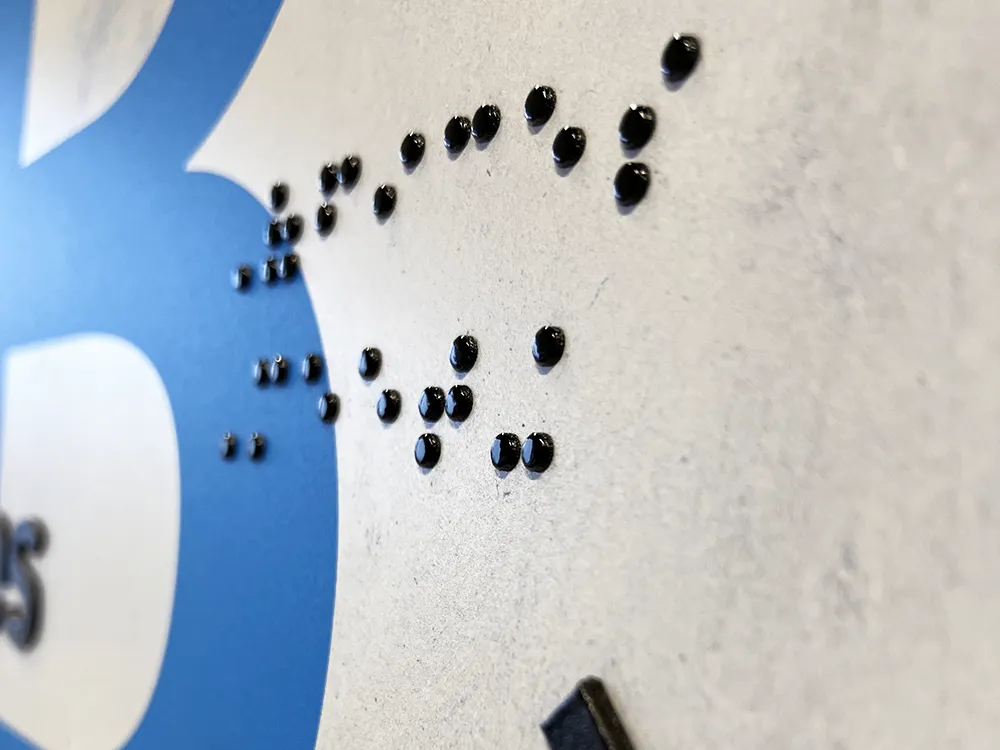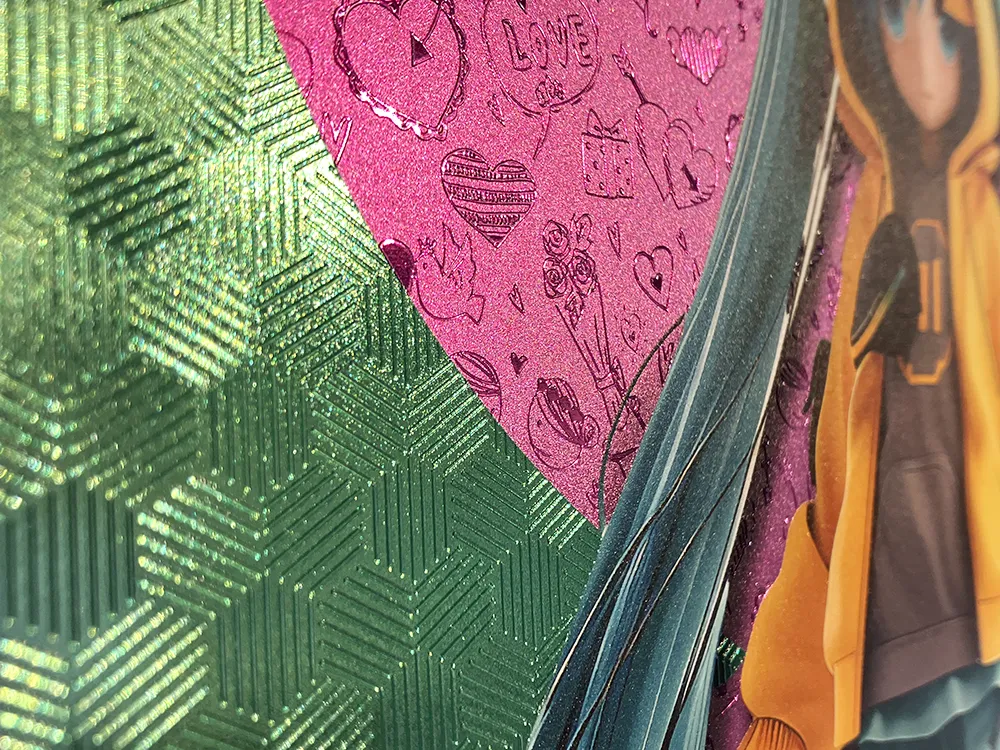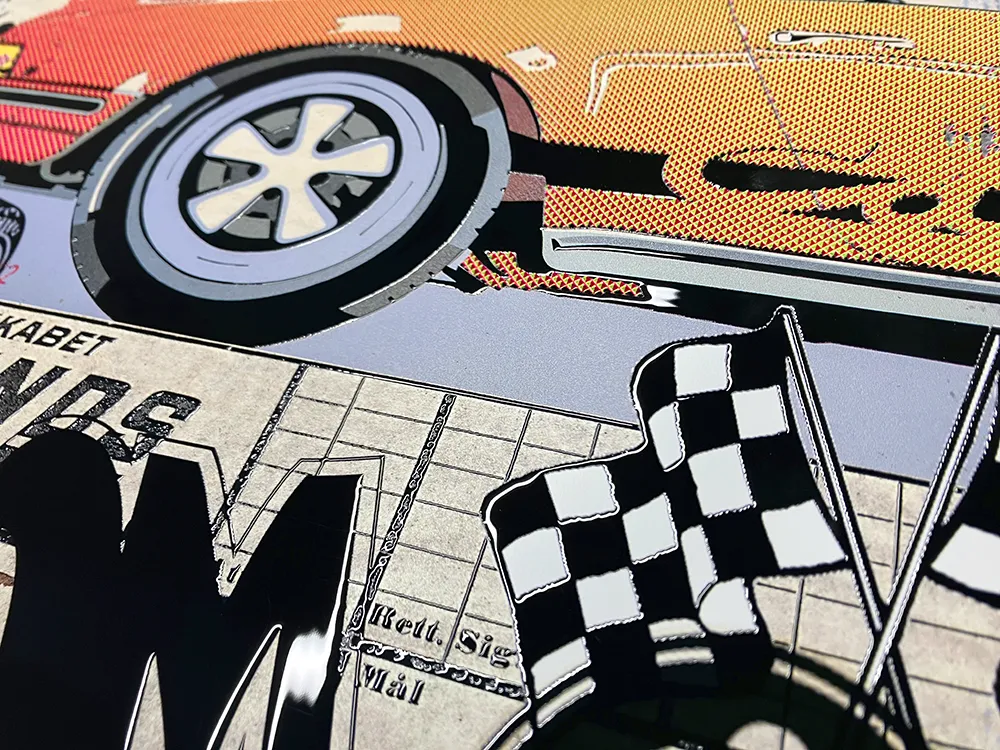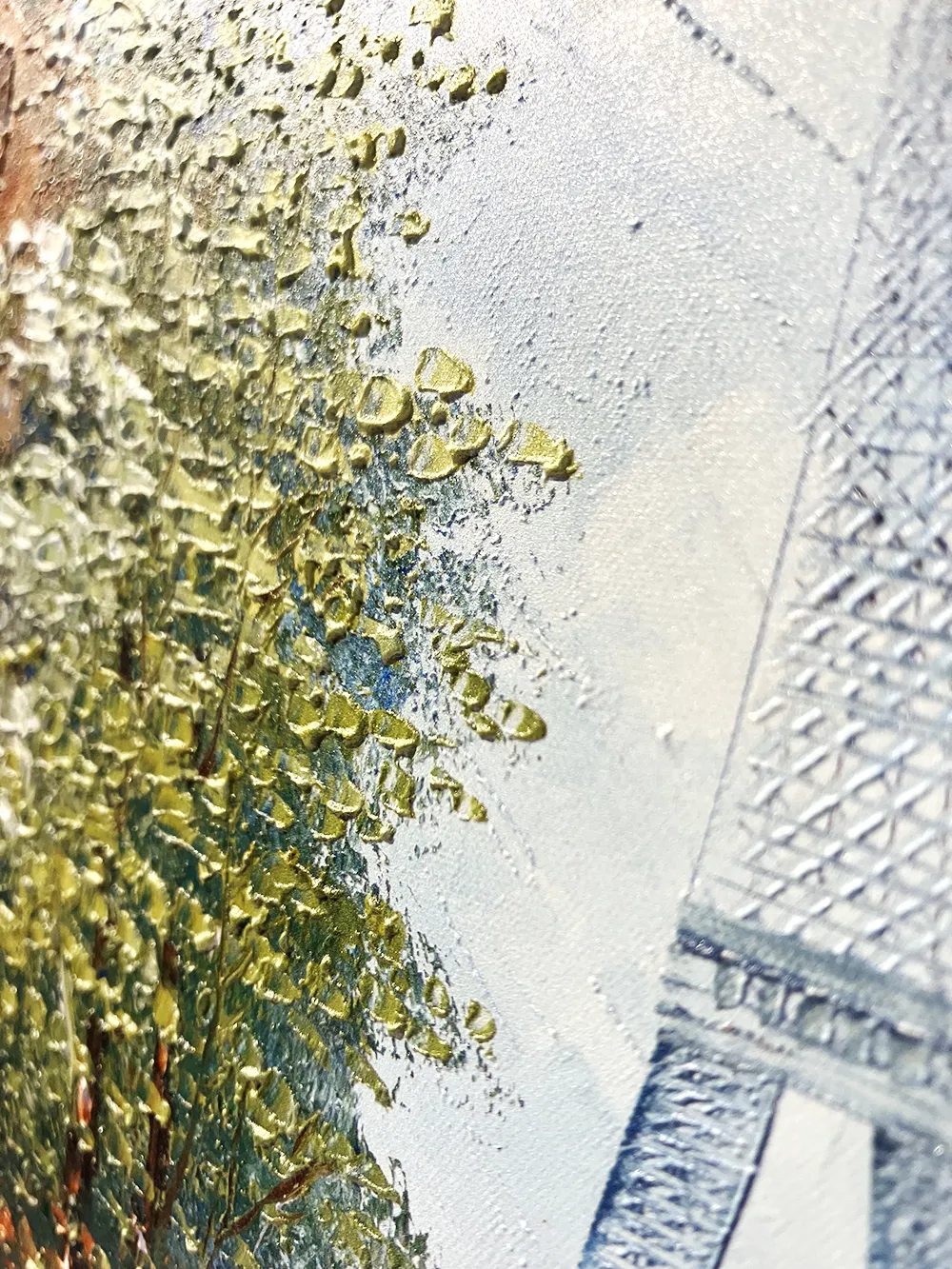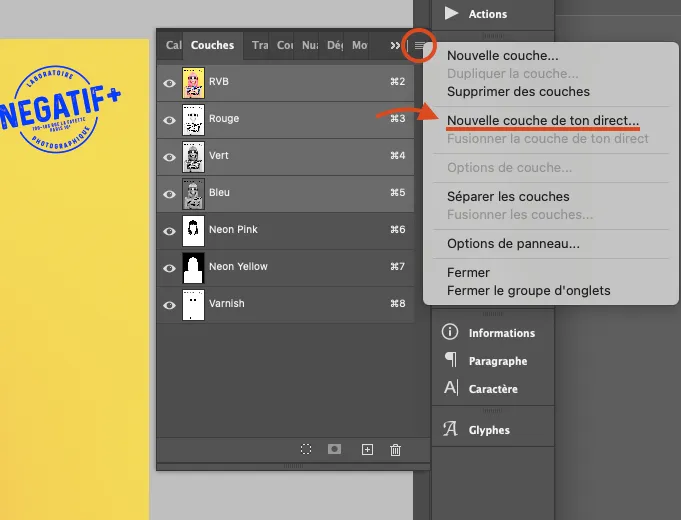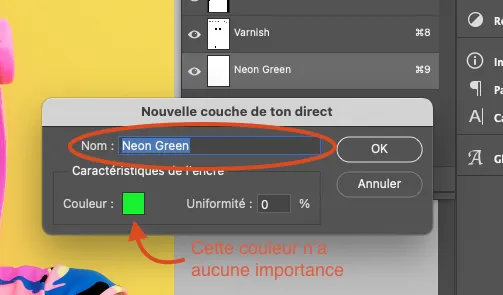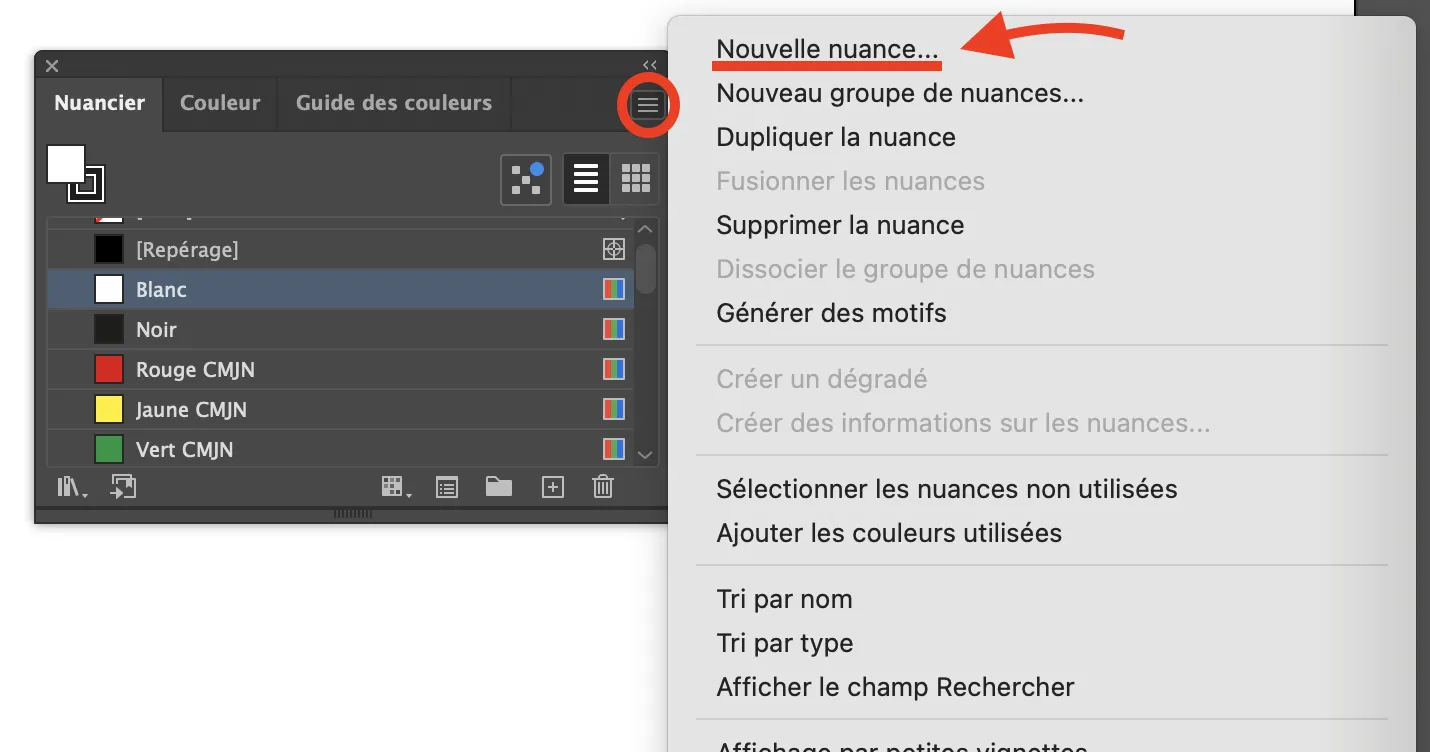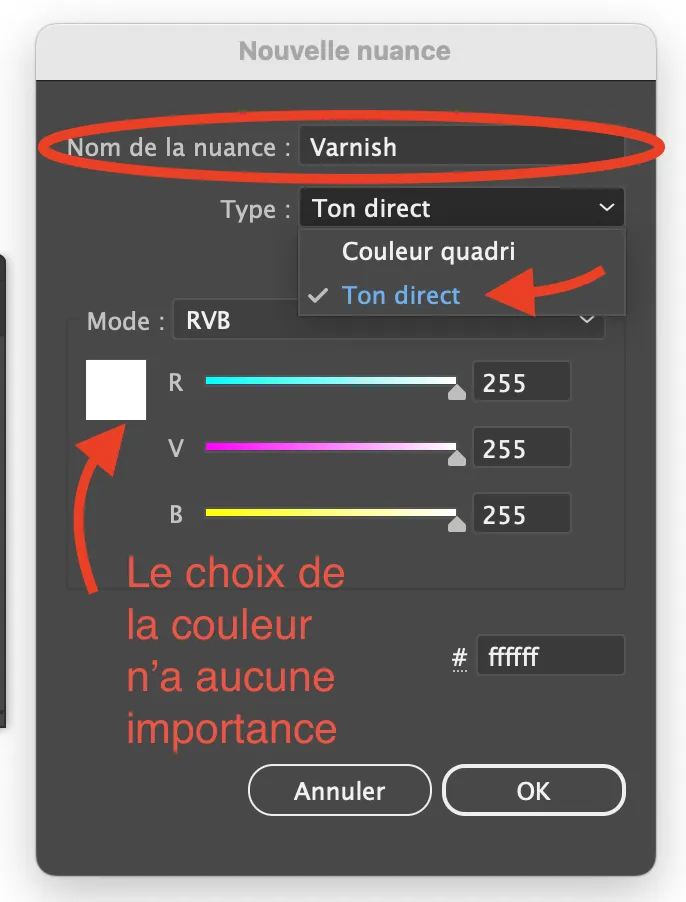1. Création de votre document
Ouvrez Illustrator, créez un nouveau document à la taille réelle finale de votre projet, en mode RVB (sRGB).
2. Placez votre visuel principal
Importez votre image RVB ou créez votre visuel directement.
Ajoutez normalement vos textes et formes vectorielles.
3. Créez les couleurs spécifiques (tons directs)
Pour chaque effet spécial, définissez une nouvelle couleur dans le panneau « Nuancier ».
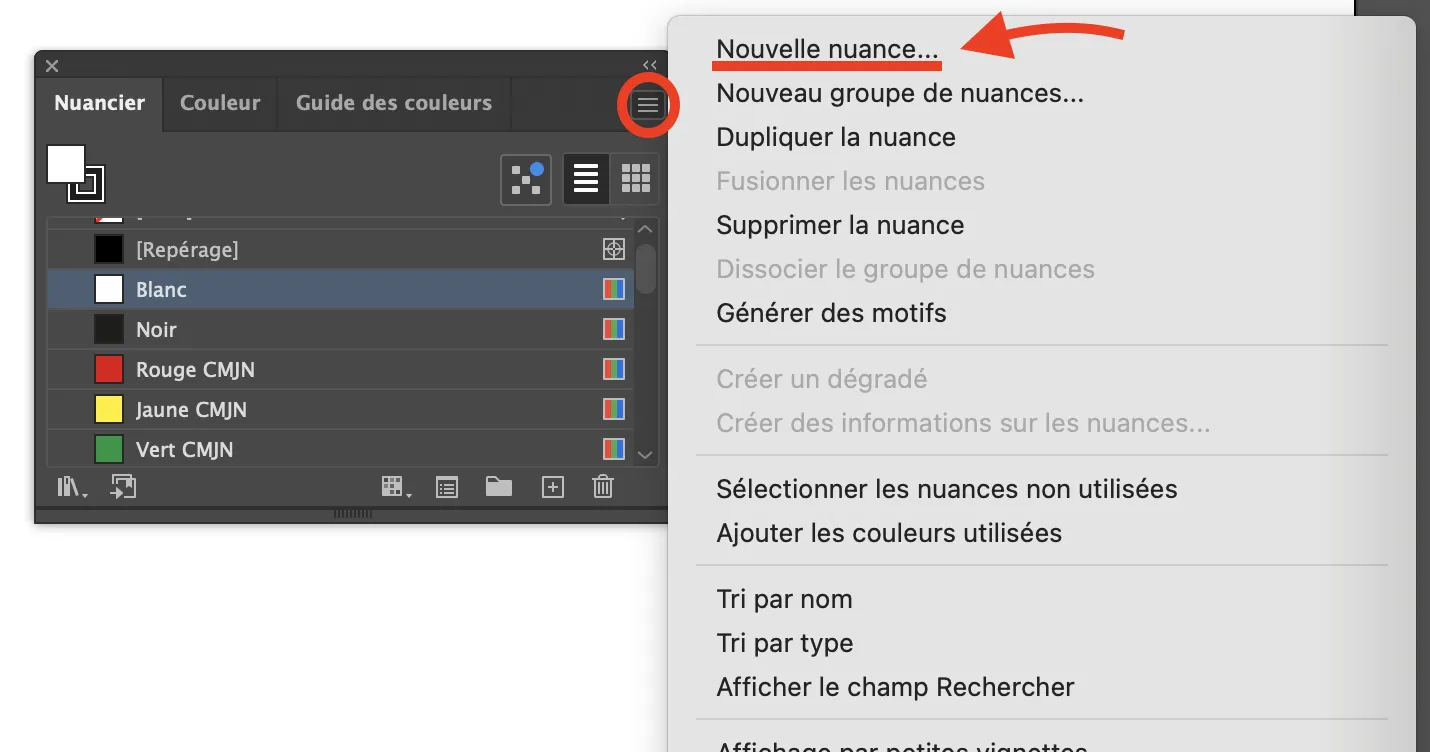
Choisissez « Ton direct », nommez cette couleur exactement selon l’effet souhaité :
Varnish (vernis)
White (blanc de soutien)
Neon Yellow, Neon Pink, Neon Orange, Neon Green (encres fluo)
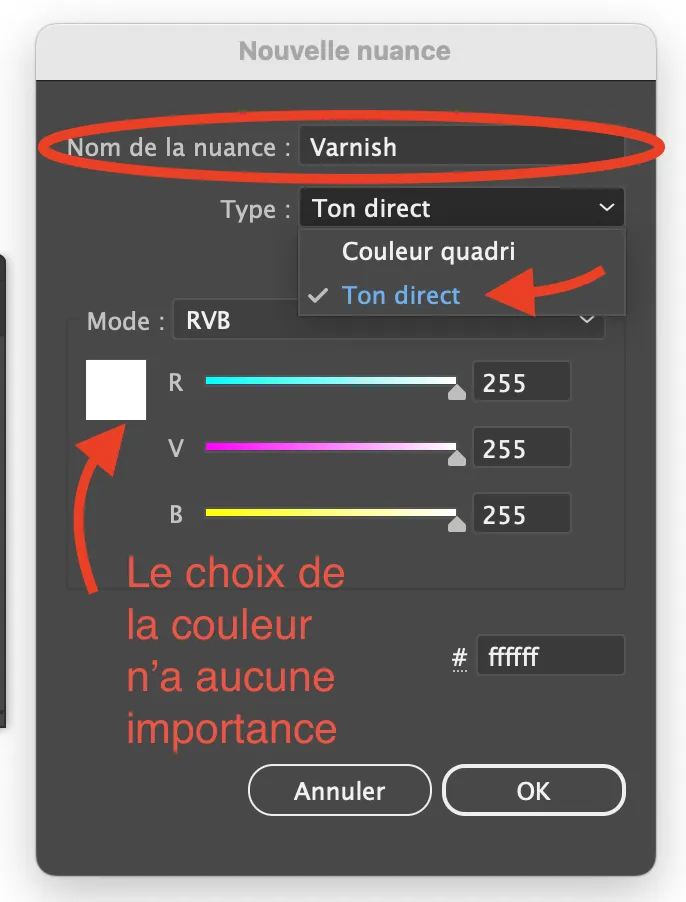
Important : Le nom précis est essentiel. La couleur réelle choisie pour représenter cette encre dans votre fichier n’a absolument aucune importance. Notre RIP ne détecte que le nom donné au ton direct.
Astuce : les couleurs en Ton direct sont représentées avec un petit triangle blanc dans le coin inférieur droit.

4. Appliquez ces couleurs à vos éléments
• Sélectionnez directement vos formes vectorielles ou textes destinés à recevoir les effets spéciaux.
• Remplissez-les avec la couleur ton direct appropriée.
5. Vérifiez votre fichier
Vous pouvez laisser tous ces éléments ensemble dans un seul calque (ex : « Calque 1 »). Aucun besoin de créer un calque différent par effet.
Assurez-vous simplement que les noms des couleurs spéciales soient corrects et uniques dans le nuancier.
6. Enregistrez votre fichier
Enregistrez en .AI ou .PDF qualité optimale avec toutes les couleurs spéciales actives (tons directs bien nommés).
Exemple concret : vernis sur un texte vert
Admettons que vous avez un texte (UN TITRE) de couleur verte et que vous souhaitiez
qu’il y ait du vernis sur celui-ci. Voici comment faire :
• Créez d’abord votre texte, en vert RVB normal.
• Dupliquez ce texte (copier/coller en place).
• Appliquez à cette copie la couleur ton direct nommée Varnish.
• Placez cette version vernie exactement au-dessus du texte vert d’origine.
• Cette version toujours sélectionnée, allez dans le menu Fenêtre -> Options d’objet et cochez «Surimpression du fond» ; afin de garantir que le vernis sera imprimé au-dessus, sans masquer la couleur verte en dessous.

Important : la surimpression n’est obligatoire que pour le vernis. Elle peut être ignorée pour les autres effets (fluo, blanc), où elle n’a pas d’impact réel sur le rendu final.
Télécharger la procédure au format PDF